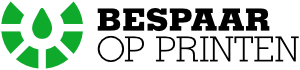In een tijdperk waarin draadloze technologie de norm is geworden, is de mogelijkheid om je printer draadloos te verbinden met je apparaten essentieel. De Epson XP 215, een veelgevraagd model in onze webshop, biedt deze handige functionaliteit. In deze gids leggen we stapsgewijs uit hoe je de WiFi op de Epson XP 215 instelt.
Inhoudsopgave
Epson xp 215 wifi instellen
Verbind de Epson XP 215 eenvoudig met je draadloze netwerk door het volgen van ons handige stappenplan.
Stappenplan voor Epson XP 215 WiFi Instellen:
- Zorg voor een goede voorbereiding. Voordat je begint, zorg ervoor dat je weet wat je netwerknaam (SSID) en wachtwoord zijn.
- Schakel de printer in. Druk op de ‘Home’-knop op je printer.
- Navigeer naar het instellingenmenu. Gebruik de pijltoetsen om naar ‘Wi-Fi Setup’ te gaan en selecteer dit.
- Kies voor ‘Wi-Fi Setup Wizard’. De printer zal nu beginnen met het zoeken naar beschikbare netwerken.
- Selecteer je netwerk. Wanneer je netwerknaam verschijnt, selecteer je deze met de pijltoetsen en druk je op ‘OK’.
- Voer het wachtwoord in. Gebruik het numerieke toetsenbord van de printer om het wachtwoord van je WiFi-netwerk in te voeren en bevestig.
- Test de verbinding. Zodra je verbonden bent, stuur een testpagina naar de printer om te verifiëren dat alles correct werkt.
Als je overweegt om een zakelijke printer te kopen of een printer zakelijk te leasen, bieden wij bij ‘BespaarOpPrinten’ een breed assortiment aan, inclusief de Epson XP 215 en vele andere modellen die geschikt zijn voor elk kantoor.